ps如何做出立体字的效果?
1、第一步,将准备好的背景图片输入到ps内部。
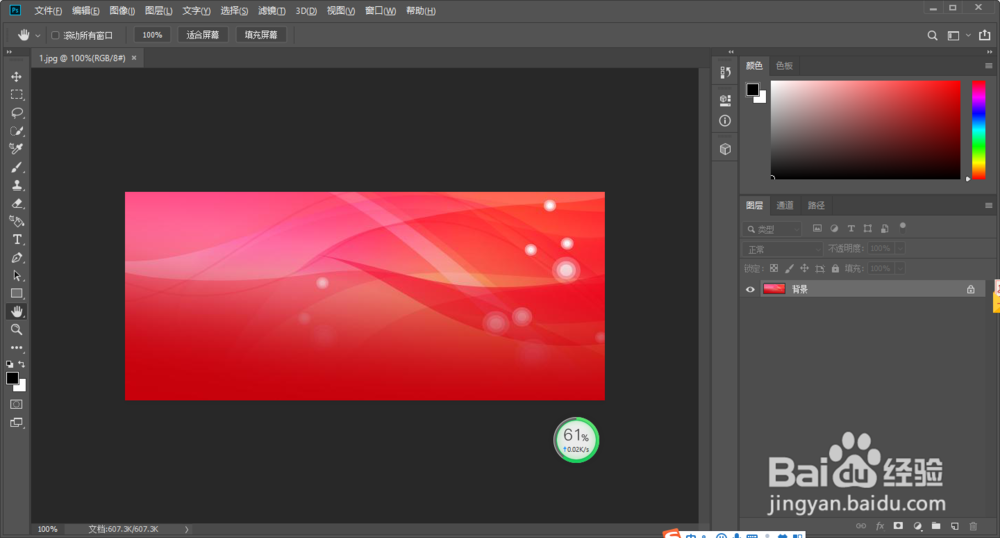
2、第二步,在背景层上写上我们需要做立体效果的文字。

3、第三步,摁住ctrl键点选文字图层,对文字进行选区操作。

4、菜单栏找到3D选项,打开在选区内新建3D选项,提示是否要切换3D工作区的时候选择是,这样就不需要手动在窗口菜单里面选择打开了。
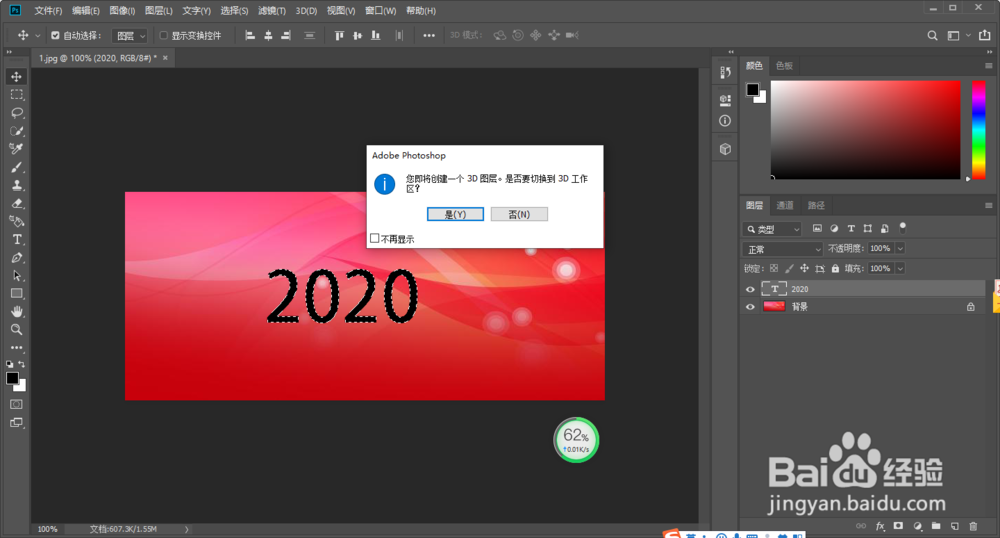
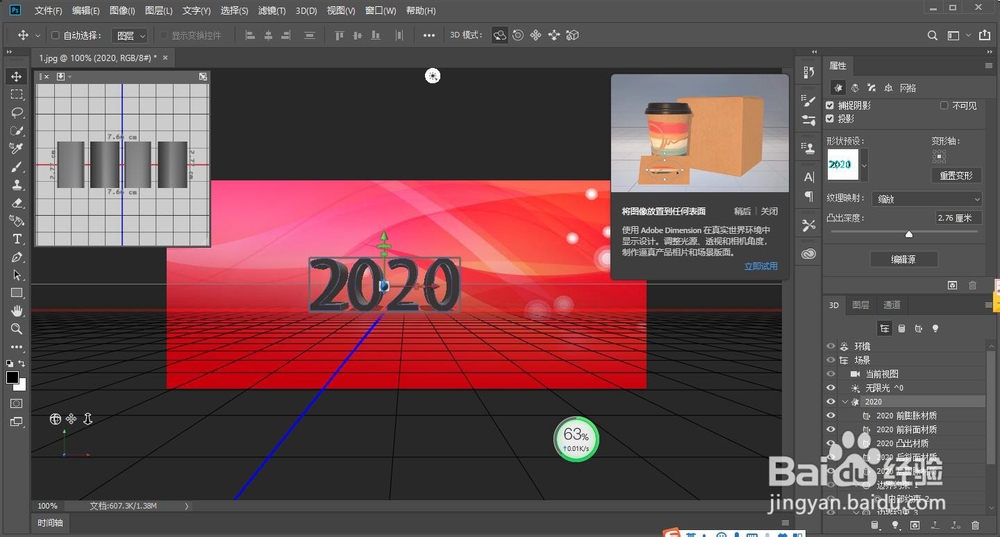
5、右侧选项栏找到形状预设,选择膨胀。
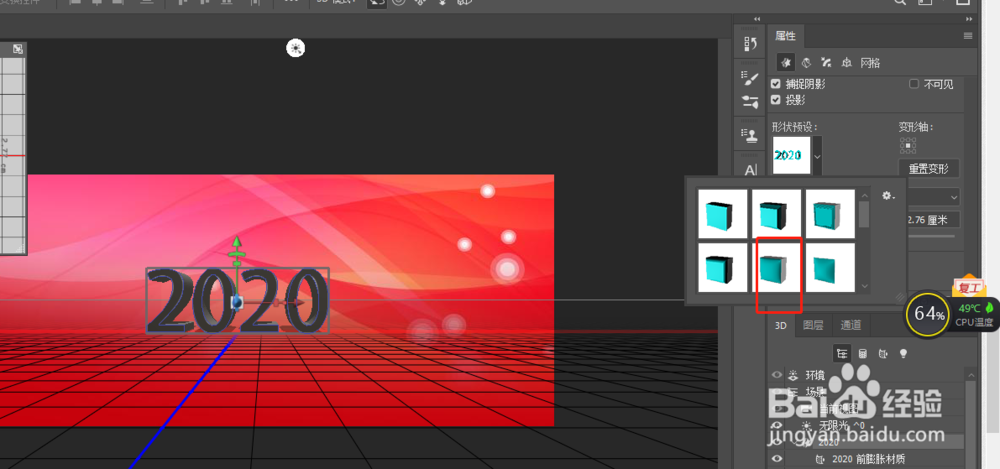
6、将凸出深度改为零,然后选择第三个选项,将前部和背部的角度改为90度并调高强度。
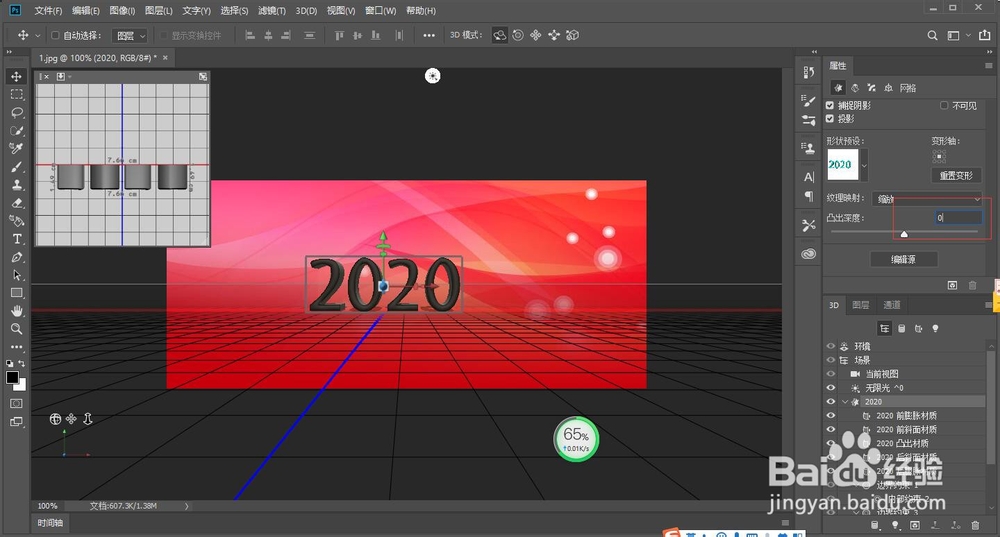
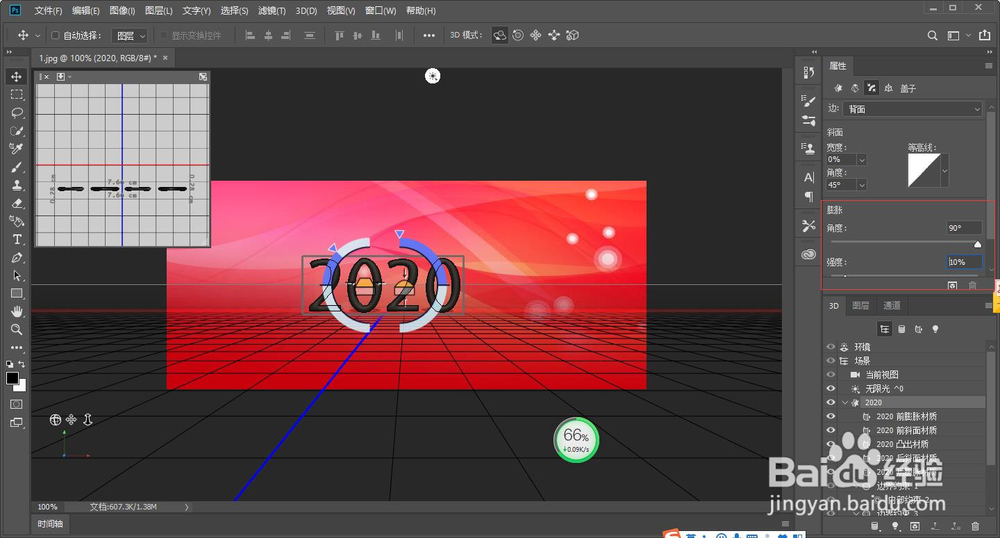
7、选择材质按钮,调出材质调节栏,将里面的亮度、反射和折射的数值调高。
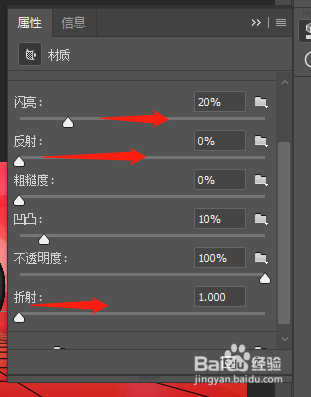
8、拖动材质调整栏到最下方,选择环境,然后选择载入纹理,将背景图导入即可。
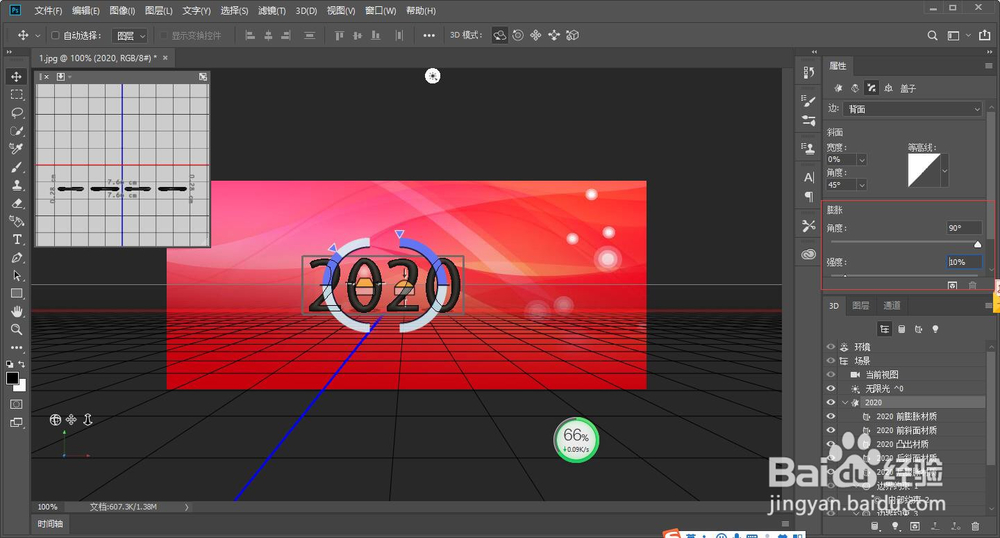
声明:本网站引用、摘录或转载内容仅供网站访问者交流或参考,不代表本站立场,如存在版权或非法内容,请联系站长删除,联系邮箱:site.kefu@qq.com。
阅读量:70
阅读量:181
阅读量:166
阅读量:32
阅读量:74